Du kan opprette en lokal brukerkonto (en frakoblet konto) for alle som kommer til å bruke PC-en din ofte. Det beste alternativet i de fleste tilfeller er imidlertid at alle som bruker datamaskinen din, har en Microsoft-konto. Med en Microsoft-konto kan du få tilgang til apper, filer og Microsoft-tjenester på tvers av enhetene dine.
Den lokale brukerkontoen kan om nødvendig ha administratortillatelser. Men det er bedre å opprette en lokal brukerkonto når det er mulig.
Forsiktig!: En bruker med en administratorkonto kan få tilgang til hva som helst på systemet, og eventuell skadelig programvare de støter på, kan bruke administratortillatelsene til å potensielt infisere eller skade filer på systemet. Gi bare dette tilgangsnivået når det er absolutt nødvendig, og til personer du stoler på.
Når du oppretter en konto må du huske at det er avgjørende å velge et passord og oppbevare det trygt. Siden vi ikke vet passordet ditt, kan vi ikke kan gjenopprette det for deg hvis du glemmer eller mister det.
Opprett en lokal brukerkonto
-
Velg Start > Innstillinger > Kontoer og velg deretter Familie og andre brukere. (I enkelte utgaver av Windows ser du Andre brukere.)
-
Velg Legg til kontoved siden av Legg til annen bruker.
-
Velg Jeg har ikke denne personens påloggingsinformasjon og velg Legg til en bruker uten Microsoft-konto på den neste siden.
-
Angi et brukernavn, passord eller passordtips, eller velg sikkerhetsspørsmål, og velg deretter Neste.
Åpne innstillinger, og opprett en annen konto
Endre en lokal brukerkonto til en administratorkonto
-
Velg Start > Innstillinger > Kontoer .
-
Under Familie og andre brukere velger du kontoeiernavnet (du skal se «Lokal konto» under navnet), og velg Endre kontotype.
Obs!: Hvis du velger en konto som viser en e-postadresse eller hvor det ikke står «Lokal konto», gir du administratorrettigheter til en Microsoft-konto, ikke en lokal konto.
-
Velg Administrator under Kontotype, og velg deretter OK.
-
Logg på med den nye administratorkontoen.
Hvis du bruker Windows 10, versjon 1803 eller nyere, kan du legge til sikkerhetsspørsmål, som vist i trinn 4 under Opprett en lokal brukerkonto. Du kan tilbakestille passordet for den lokale Windows 10-kontoen ved å svare på sikkerhetsspørsmålene dine. Ikke sikker på hvilken versjon du har? Du kan sjekke versjonen din.
Opprett en lokal brukerkonto
-
Velg Start > Innstillinger > Kontoer og velg deretter Familie og andre brukere. (I enkelte utgaver av Windows ser du Andre brukere.)
-
Velg Legg til andre på denne PC-en.
-
Velg Jeg har ikke denne personens påloggingsinformasjon og velg Legg til en bruker uten Microsoft-konto på den neste siden.
-
Angi et brukernavn, passord eller passordtips, eller velg sikkerhetsspørsmål, og velg deretter Neste.
Åpne innstillinger, og opprett en annen konto
Endre en lokal brukerkonto til en administratorkonto
-
Velg Start > Innstillinger > Kontoer .
-
Under Familie og andre brukere velger du kontoeiernavnet (du skal se «Lokal konto» under navnet), og velg Endre kontotype.
Obs!: Hvis du velger en konto som viser en e-postadresse eller hvor det ikke står «Lokal konto», gir du administratorrettigheter til en Microsoft-konto, ikke en lokal konto.
-
Velg Administrator under Kontotype, og velg deretter OK.
-
Logg på med den nye administratorkontoen.
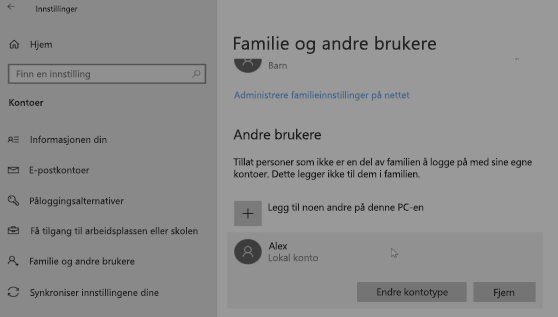
Beslektede emner










